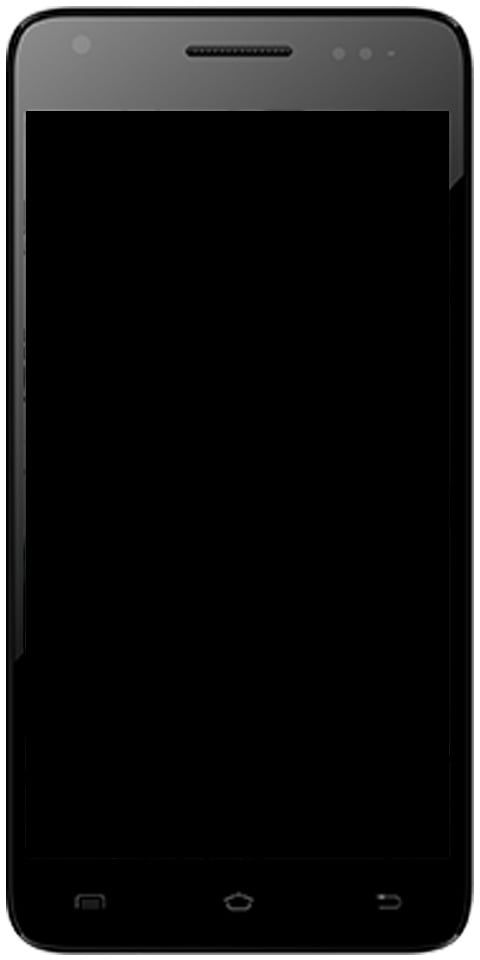IOS 13 మరియు iPadOS యొక్క బీటాను iOS 12 కి ఎలా తగ్గించాలి
IOS 13 మరియు iPadOS యొక్క బీటాస్ ఇప్పుడు అందరికీ అందుబాటులో ఉన్నాయి. మొదటి బీటాను డెవలపర్ల కోసం మాత్రమే ఉంచడానికి ఆపిల్ ప్రయత్నాలు చేసినప్పటికీ, ఇప్పుడు క్రొత్త సంస్కరణలను డౌన్లోడ్ చేయడానికి అనుమతించే ప్రొఫైల్లను యాక్సెస్ చేయడం సాధ్యపడుతుంది. అన్ని వినియోగదారులు, వారి అనుభవ స్థాయితో సంబంధం లేకుండా, iOS 13 మరియు iPadOS యొక్క మొదటి బీటా సంకలనాలను యాక్సెస్ చేయవచ్చు. ఇది చాలా మందికి నిరాశకు గురిచేస్తుంది మరియు ఆశ్చర్యపోనవసరం లేదు.
ఈ మొదటి సంస్కరణలు సిస్టమ్ యొక్క చివరి నవీకరణ వారి బహిరంగ ప్రయోగంలో అందించే అనేక వింతలకు ప్రాప్తిని ఇస్తుంది. అయినప్పటికీ, ఇంకా చాలా తక్కువ తప్పులు ఉన్నాయి, మరియు ఈ రోజు అనుభవించగల అనుభవం కొన్ని నెలల్లో మనం కనుగొనే వాటికి చాలా దూరంగా ఉంది. ఈ విధంగా, చాలామంది ఇప్పటికే క్రొత్త సంస్కరణకు ఎగబాకినందుకు చాలా మంది చింతిస్తున్నాము.

ఈ కారణంగా, నుండి appleforcast, మీ మునుపటి సంస్కరణకు భద్రతతో తిరిగి రావడానికి మీరు అనుసరించాల్సిన పద్ధతిని మేము మీకు అందిస్తాము. మీరు ఐట్యూన్స్ లేదా ఐక్లౌడ్లో మీ ఫోన్ ఫైల్ల బ్యాకప్లో సేవ్ చేస్తే ఈ ప్రక్రియ చాలా సులభం అవుతుంది. అయినప్పటికీ, మీకు బ్యాకప్ లేకపోతే, చింతించకండి. IPSW ఫైల్స్ మరియు ఆపిల్ ప్రారంభించిన విభిన్న సాఫ్ట్వేర్ వెర్షన్ల రికవరీ మోడ్కు ధన్యవాదాలు, మీరు కూడా తిరిగి రాగలరు.
IOS 13 నుండి డౌన్గ్రేడ్ చేయడం ఎలా
ప్రారంభించడానికి, మీరు మీ పరికరంలో నా ఐఫోన్ను కనుగొనండి. అలా చేయడానికి, మీరు సెట్టింగ్లకు వెళ్లి, మీ ప్రొఫైల్ యొక్క విభాగాన్ని యాక్సెస్ చేసి, శోధనను ఎంచుకోవాలి, ఇక్కడ మేము సేవను నిష్క్రియం చేయడానికి అనుమతించే నా ఐఫోన్ను కనుగొనండి అనే క్రొత్త విభాగాన్ని కనుగొంటాము. యాక్టివేషన్ లాక్ మొదట క్రియారహితం చేయకుండా ఫోన్ను పునరుద్ధరించకుండా నిరోధిస్తుంది కాబట్టి ఇది తప్పనిసరి దశ.
IPSW ఫైల్ నుండి పునరుద్ధరించండి
- తరువాత నా ఐఫోన్ను కనుగొనడాన్ని నిలిపివేస్తోంది, మేము ఇన్స్టాల్ చేసిన తాజా వెర్షన్తో సమీప Mac లేదా PC ని పట్టుకోవాలి. ఇప్పుడు మనం సిస్టమ్ యొక్క తాజా వెర్షన్ యొక్క IPSW ఫైల్స్ లేదా బీటాను వ్యవస్థాపించే ముందు చేసిన బ్యాకప్ రెండింటినీ ఉపయోగించవచ్చు.
- మీ పరికరాన్ని Mac లేదా PC కి కనెక్ట్ చేయండి యుఎస్బి కనెక్షన్ ద్వారా, వై-ఫై ద్వారా కాకుండా, ఐట్యూన్స్ దాన్ని కనుగొంటుంది మరియు పరికర పేజీ ప్రారంభించబడుతుంది.
- మీరు లేకుండా వ్యవస్థను పునరుద్ధరించాలనుకుంటే IPSW ఫైల్తో బ్యాకప్, Mac లో ఎంపికను లేదా Windows లో నియంత్రణను నొక్కినప్పుడు పునరుద్ధరించు ఎంచుకోండి, ఇది అనుకూలమైన ఫైల్ను ఎంచుకోవడానికి మిమ్మల్ని అనుమతించే బ్రౌజర్ విండోను తెరుస్తుంది.
- ఎంచుకున్న ఫైల్ నుండి పరికరాన్ని పునరుద్ధరించడానికి iTunes ప్రారంభమవుతుంది. ఐట్యూన్స్ పూర్తయినట్లు సూచించే వరకు USB కేబుల్ డిస్కనెక్ట్ చేయకూడదని గుర్తుంచుకోండి.
ఇవి కూడా చూడండి: సందేశ చాట్ ప్రభావాలు మరియు సిరి సత్వరమార్గాలు మీ Mac కి చేరుతాయి
రికవరీ మోడ్ ద్వారా పరికరాన్ని పునరుద్ధరించండి
- చివరగా, మీరు ఇంటర్నెట్ నుండి IPSW ఫైల్ను డౌన్లోడ్ చేసుకోవాలనుకుంటే, మీరు ఈ పద్ధతిని కూడా ఉపయోగించవచ్చు:
- నొక్కడం మరియు పట్టుకోవడం ద్వారా రికవరీ మోడ్ను సక్రియం చేయండి లాక్ / యాక్టివేషన్ బటన్ మరియు ఐట్యూన్స్కు కనెక్ట్ కావాలని ఫోన్ అభ్యర్థించే వరకు యుఎస్బి ద్వారా కనెక్ట్ చేసేటప్పుడు వాల్యూమ్ ఆఫ్ కీ. ఐఫోన్ 7 మరియు 7 ప్లస్లో, మీరు లాక్ / యాక్టివేట్ మరియు వాల్యూమ్ డౌన్ బటన్లను నొక్కి పట్టుకోవాలి. మీకు ఫేస్ ఐడితో ఐప్యాడ్ ఉంటే, పరికరాన్ని ఆపివేయడానికి స్లీప్ బటన్ మరియు వాల్యూమ్ బటన్లలో ఒకదాన్ని నొక్కండి, ఆపై వాల్యూమ్ అప్ నొక్కేటప్పుడు ఐప్యాడ్ను పిసికి కనెక్ట్ చేయండి. ఇతర పరికరాల కోసం, మీరు పరికరాన్ని ఆపివేసి, రికవరీ స్క్రీన్ కనిపించే వరకు ప్రారంభ బటన్ను నొక్కేటప్పుడు USB ని కనెక్ట్ చేయాలి.
- మీ పరికరాన్ని Mac లేదా PC కి కనెక్ట్ చేయండి మరియు ఐట్యూన్స్ రికవరీ మోడ్లోని పరికరంగా దీన్ని గుర్తిస్తుంది.
- తరువాత, ఎంచుకోండి చర్యను పునరుద్ధరించండి మరియు నిర్ధారించండి పునరుద్ధరించు మరియు నవీకరించు ఎంచుకోవడం ద్వారా.
- ఐట్యూన్స్ ప్రక్రియను పూర్తి చేసే వరకు వేచి ఉండండి మరియు పరికరాన్ని డిస్కనెక్ట్ చేయవద్దు.
మీరు ఈ పద్ధతుల్లో దేనినైనా పూర్తి చేసిన తర్వాత, iOS ఆపరేటింగ్ సిస్టమ్ యొక్క తాజా స్థిరమైన సంస్కరణను ఆస్వాదించడానికి మీకు అవకాశం ఉంటుంది. భవిష్యత్తులో, మీకు కావాలంటే మీరు ఎప్పుడైనా బీటా సంస్కరణలకు తిరిగి వెళ్ళవచ్చు, కాని ముందుగా .హించిన విధంగా జరగకపోతే మీరు what హించిన దాన్ని గుర్తుంచుకోండి.